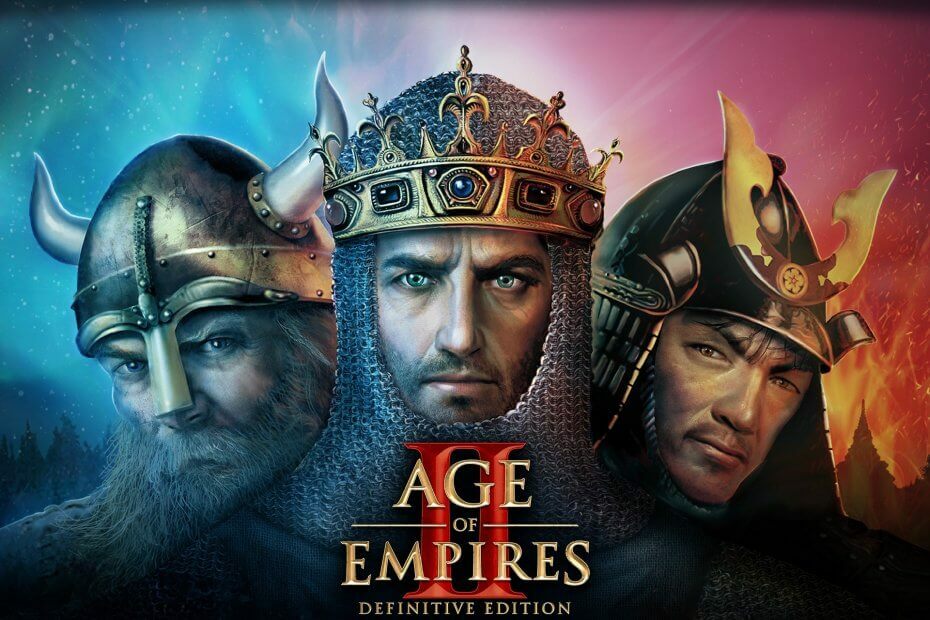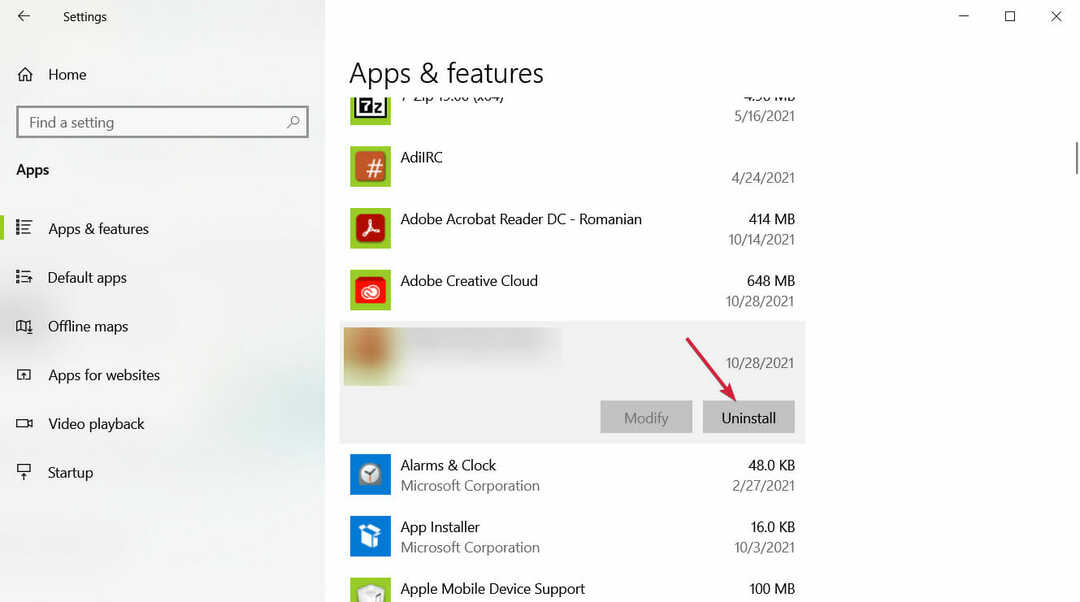- Pokud Age of Empires 4 nefunguje, načítá se nebo neustále padá, může to být způsobeno některými chybami nebo konfigurací vašeho systému.
- Ujistěte se, že počítač podporuje minimální požadavky hry.
- Ověřte, zda byla hra správně nainstalována a zda jste nahráli nejnovější opravy od vývojáře.

XNAINSTALUJTE KLIKNUTÍM NA STAŽENÍ SOUBORU
Tento software opraví běžné počítačové chyby, ochrání vás před ztrátou souborů, malwarem, selháním hardwaru a optimalizuje váš počítač pro maximální výkon. Opravte problémy s počítačem a odstraňte viry nyní ve 3 snadných krocích:
- Stáhněte si Restoro PC Repair Tool který přichází s patentovanými technologiemi (patent k dispozici tady).
- Klikněte Začni skenovat najít problémy se systémem Windows, které by mohly způsobovat problémy s počítačem.
- Klikněte Opravit vše opravit problémy ovlivňující zabezpečení a výkon vašeho počítače
- Restoro byl stažen uživatelem 0 čtenáři tento měsíc.
Age of Empires 4 je čtvrtou hrou ve velmi populární sérii a definitivně vylepšila žánr real-time strategií na nový vrchol.
Žádná nedávno spuštěná hra však není odolná proti chybám a Age of Empires 4 není výjimkou, ve kterou jste doufali.
Pokud Age of Empires 4 nefunguje nebo na vašem PC stále selhává, jsme tu, abychom vám poskytli několik řešení, jak tyto problémy co nejrychleji vyřešit a vrátit vás ke hraní.
Jaké jsou systémové požadavky Age of Empires 4?
Začněme se základy, protože nejčastější příčinou pádů a nefunkčnosti hry je nesplnění minimálních systémových požadavků nebo se jich jen stěží dotýkáte.
Můžete tedy svou konfiguraci porovnat s tabulkou systémových požadavků poskytnutou vývojářem a zjistit, zda váš počítač hru zvládne, nebo zda potřebujete upgrade.
| Požadavky na systém | Minimální | Doporučeno |
|---|---|---|
| OS: | Windows 10 64bit nebo Windows 11 64bit | Windows 10 64bit nebo Windows 11 64bit |
| PROCESOR: | Intel Core i5-6300U nebo AMD Ryzen 5 2400G | CPU s podporou AVX | 3,6 GHz 6jádrový (Intel i5) nebo AMD Ryzen 5 1600 | CPU s podporou AVX |
| Paměť: | 8 GB RAM | 16 GB RAM |
| Grafika: | Intel HD 520 nebo AMD Radeon RX Vega 11 | GPU Nvidia GeForce 970 nebo AMD Radeon RX 570 GPU se 4 GB paměti VRAM |
| DirectX: | Verze 12 | Verze 12 |
| Úložný prostor: | 50 GB volného místa | 50 GB volného místa |
Alternativou je přejít na kontrolní web jako Můžeš to spustit a tam si budete moci nainstalovat malou aplikaci, která se automaticky podívá do vašeho systému a zkontroluje je s požadavky.
Například náš počítač byl diskvalifikován pro nedostatek úložného prostoru a integrovaný GPU splňují minimální požadavky, důrazně doporučujeme spustit hru na PC s diskrétní grafickou kartou.
Pokud váš počítač splnil potřebné požadavky, můžeme začít řešit problémy, které vám brání ve správném hraní hry.
Jak mohu opravit Age of Empires 4, pokud nefunguje?
1. Aktualizujte ovladač grafiky
- Klepněte pravým tlačítkem myši na Start tlačítko a vyberte Správce zařízení ze seznamu.

- Klikněte na Adaptéry displeje sekci rozbalte, poté klikněte pravým tlačítkem na komponentu a vyberte Aktualizujte ovladač.
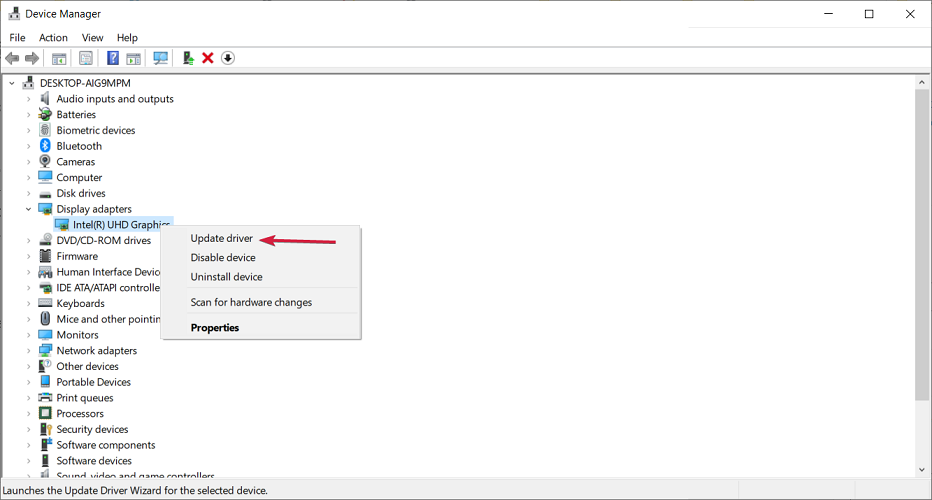
- Vybrat Automaticky vyhledávat ovladače.

- Pokud systém najde nový ovladač, nainstaluje jej a budete muset restartovat počítač. Pokud ne, můžete kliknout na Vyhledejte aktualizované ovladače na webu Windows Update.

- Budete odvedeni do Windows Update sekce, kde můžete kliknout na Kontrola aktualizací knoflík.
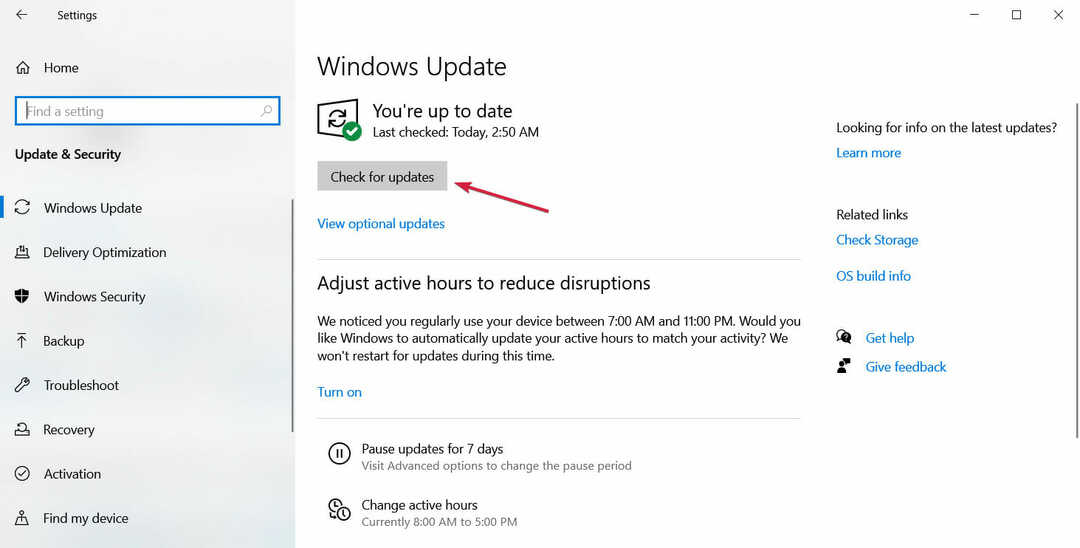
- Pokud nejsou žádné nové, klikněte na Zobrazit volitelné aktualizace.

- Klikněte na Aktualizace ovladačů sekci rozbalte, poté zkontrolujte, zda existují nějaké aktualizace související s vaší grafickou kartou, klikněte na jejich pole a stiskněte Stáhněte a nainstalujte tlačítko níže.

Pokud si chcete být jisti, že vám žádné nové ovladače neunikly, můžete také přejít na web výrobce a stáhnout ovladač z jeho stránky podpory.
Pro automatickou kontrolu chybějících nebo zastaralých ovladačů doporučujeme použít speciální nástroj jako např DriverFix.
2. Zkontrolujte integritu herních souborů
- Otevřeno Pára a klikněte na Knihovna tab.
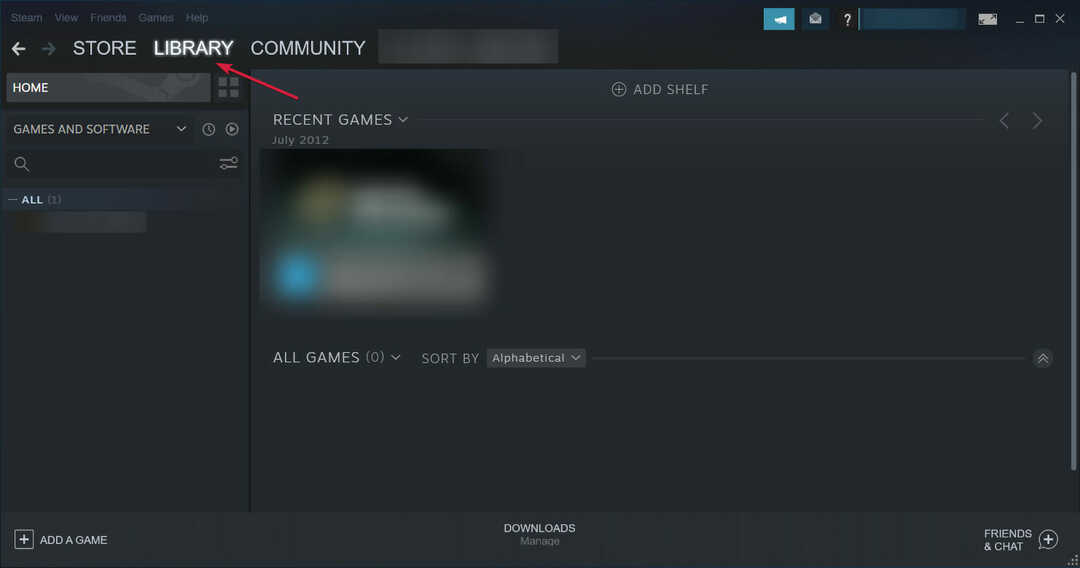
- Klikněte pravým tlačítkem na Age of Empires 4 a vyberte Vlastnosti.

- Vybrat MÍSTNÍ SOUBORY zleva a poté klikněte na Ověřte integritu herních souborů…

- Aplikace zjistí, zda existují nějaké problémy, a pokusí se je opravit.
Pokud hodně používáte Steam, mohlo by vás to zajímat jak nainstalovat vzhled Windows 11 do aplikace Steam a přizpůsobit jej.
3. Vypněte překrytí Steam
- Otevřeno Pára a klikněte na Knihovna tab.
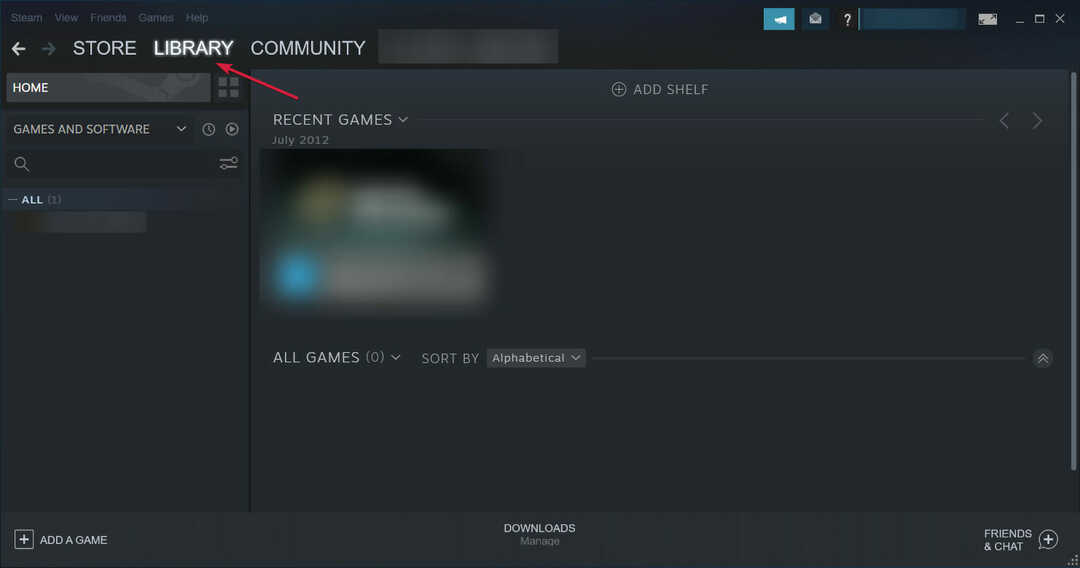
- Klikněte pravým tlačítkem na Age of Empires 4 a vyberte Vlastnosti.

- Vybrat VŠEOBECNÉ z levé nabídky a poté zrušte zaškrtnutí u lišky Povolte překrytí Steam ve hře.

4. Dočasně vypněte antivirus
- Klikněte na Start tlačítko, typ bezpečnostnía vyberte Zabezpečení systému Windows z výsledků.
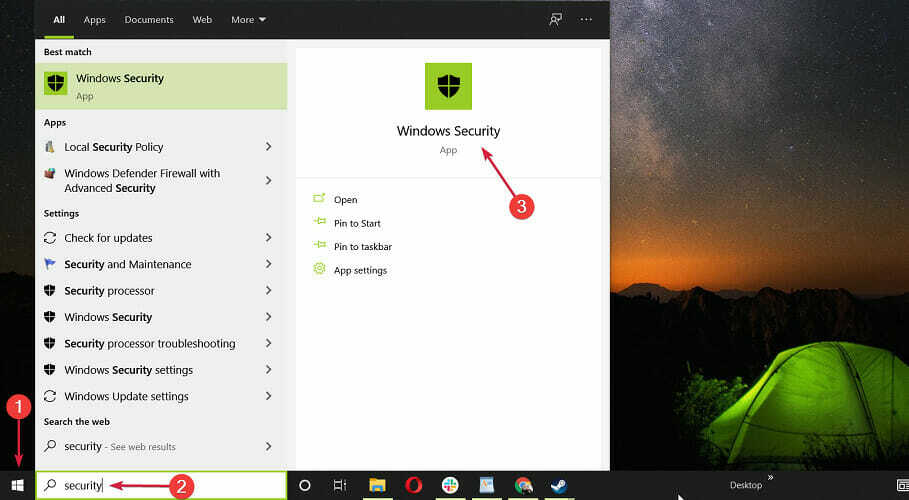
- Vybrat Ochrana před viry a hrozbami.
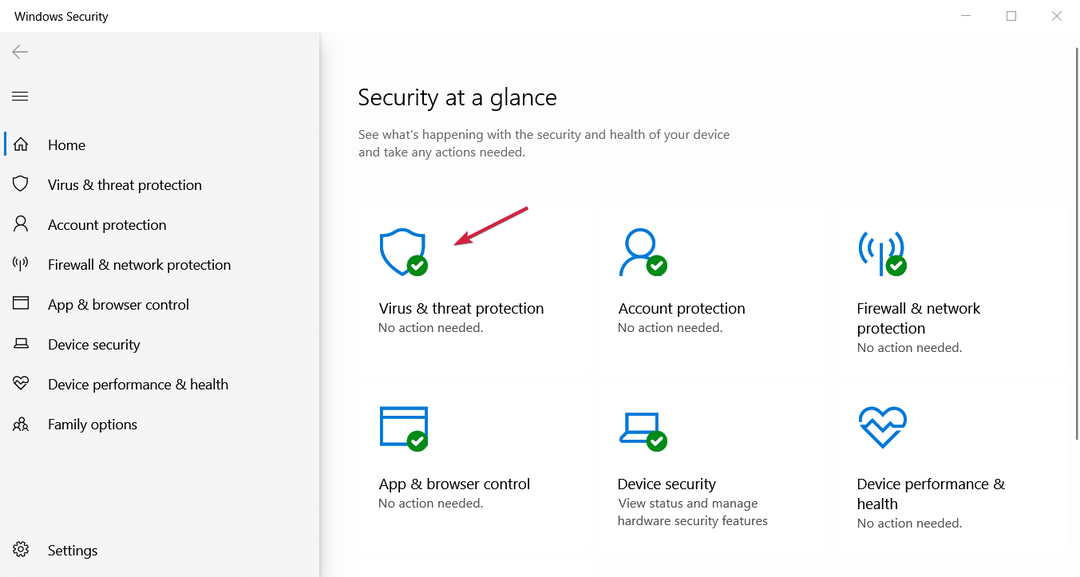
- Pokud nemáte antivirus třetí strany, v dalším okně klikněte na Spravovat nastavení a vypněte ochranu pro Windows Defender. Pokud ano, klikněte na Otevřete aplikaci a v jeho nastavení vypněte antivirus třetí strany.
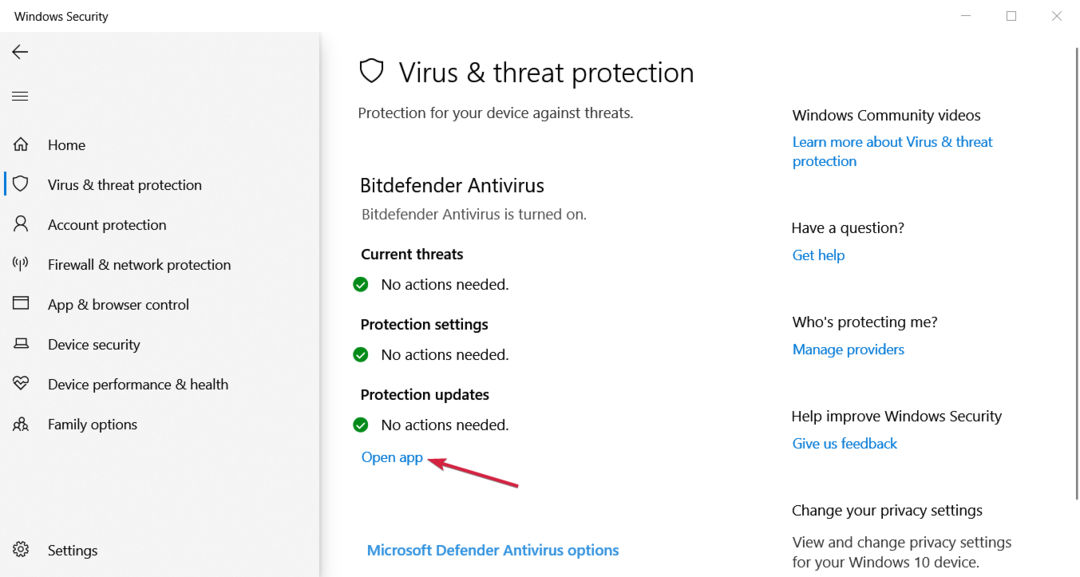
- Například v Bitdefenderu můžete deaktivovat ochranu před ním Pokročilé nastavení Jídelní lístek.

Po deaktivaci antiviru zkontrolujte, zda hra běží správně. Pokud to nefunguje, dočasně odinstalujte antivirus, protože může blokovat vaše aktualizace.
Pokud zjistíte, že problém způsoboval antivirus, přemýšlejte o získání a lepší antivirus pro Windows 11.
5. Proveďte čisté spuštění
- zmáčkni Okna klíč + R otevřít Běh, typ msconfig.msc, a klikněte OK otevřítKonfigurace systému.

- Otevři Služby kartu a zkontrolujteSkrýt všechny služby společnosti Microsoftkrabice.
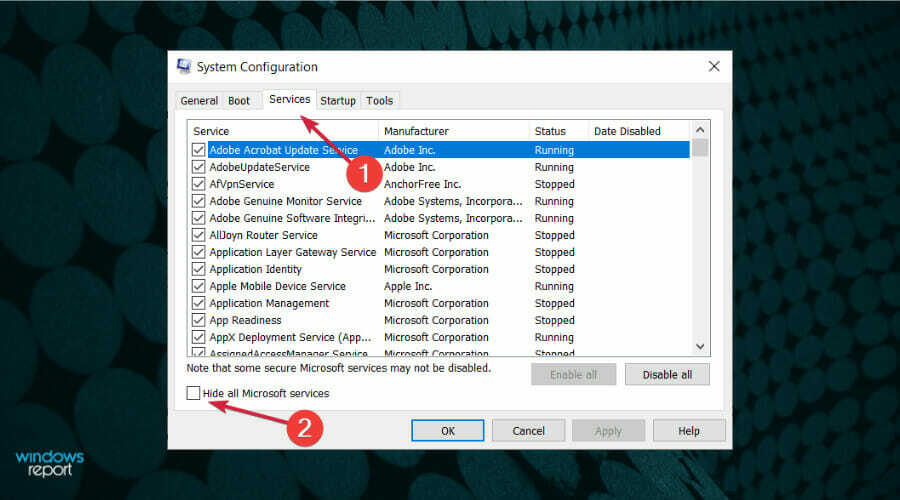
- Klikněte na Vypnout vše knoflík. Tím zakážete všechny nepodstatné služby a služby třetích stran.
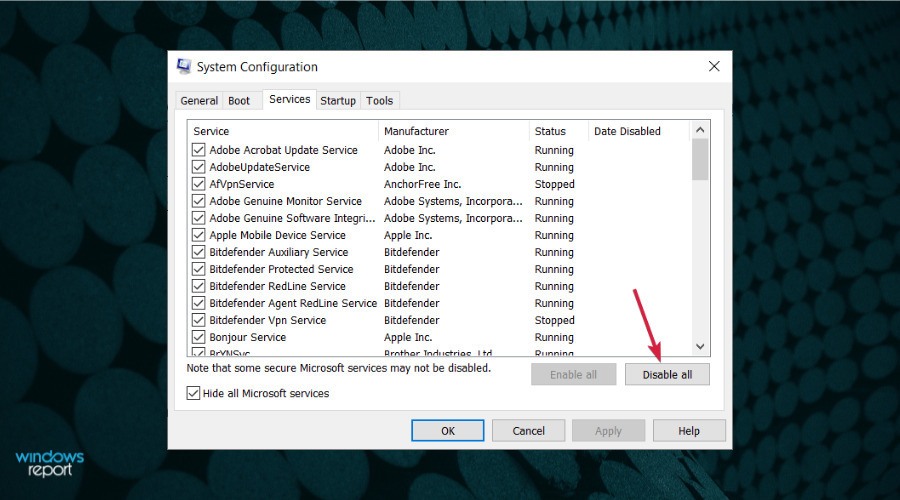
- V Konfigurace systému okno, klikněte Aplikovat a OK pro uložení změn.
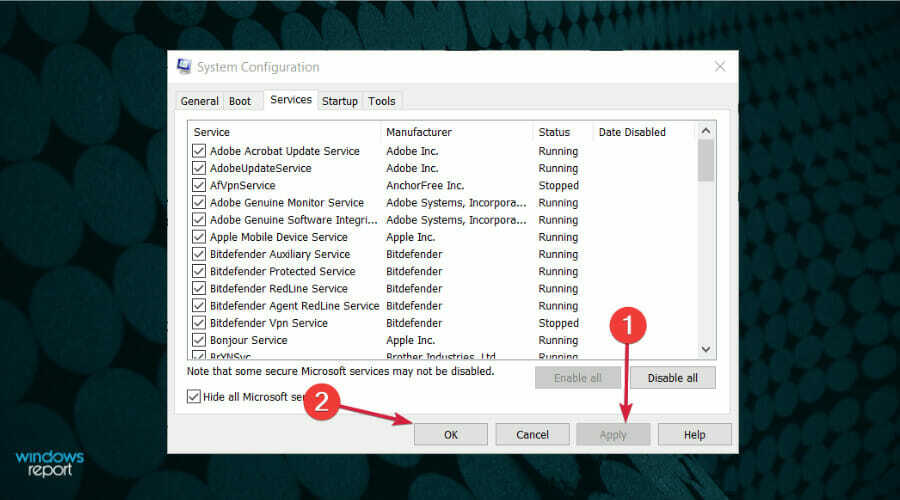
- Dále klikněte pravým tlačítkem na hlavní panel a vyberte Správce úloh.

- V Okno Správce úloh, otevři Spuštění tab.

- Klikněte pravým tlačítkem na aplikace jednu po druhé a vyberte Zakázat, poté zavřete Správce úloh.

- Restartujte počítač.
Po restartu by měl váš počítač běžet plynuleji a rychleji a pokud nějaký proces narušoval hru, je nyní pryč.
6. Odinstalujte a znovu nainstalujte hru
- Klikněte na Start tlačítko a vyberte Nastavení.

- Nyní vyberte Aplikace sekce.
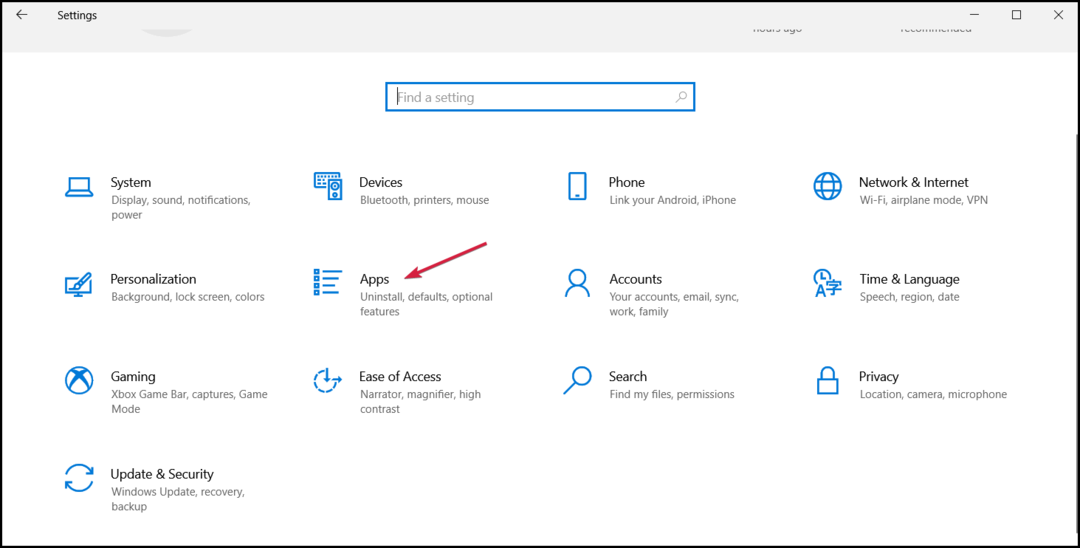
- Vybrat Age of Empires 4 ze seznamu a klikněte na Odinstalovat.

- Nyní si hru nainstalujte ze sady nebo si ji znovu stáhněte ze služby Steam.
Pokud jste ve hře udělali nějaký pokrok, nezapomeňte si před odinstalací zálohovat uložené hry.
Jak zastavím pád mé hry?
Tip odborníka: Některé problémy s PC je těžké řešit, zejména pokud jde o poškozená úložiště nebo chybějící soubory Windows. Pokud máte potíže s opravou chyby, váš systém může být částečně rozbitý. Doporučujeme nainstalovat Restoro, nástroj, který prohledá váš stroj a zjistí, v čem je chyba.
Klikněte zde stáhnout a začít opravovat.
Existuje mnoho důvodů, proč se hra nenačítá nebo neočekávaně spadne, ale většinou je to kvůli některým chybám nebo nedostatku zdrojů.
Proto můžete učinit několik preventivních opatření, která můžete provést před zahájením hry.
➡ Udržujte svou hru aktualizovanou
Zejména pokud jde o nové hry, vývojáři vydávají spoustu oprav, aby opravili možné závady, takže se ujistěte, že aktualizace probíhá tak často, jak je to jen možné.

Ověřte, že máte Tuto hru vždy aktualizujte funkce zaškrtnuta. Ve výchozím nastavení je aktivován, ale nikdy nevíte, co se může stát.
➡ Zavřete všechny nepotřebné aplikace na pozadí
Výše jsme vám ukázali, jak se můžete zbavit spouštěcích aplikací a nepotřebných služeb, ale také zastavit spuštění jakýchkoli dalších úloh a aplikací na pozadí.
Můžete to udělat od Správce úloh. Stačí identifikovat procesy, které nepotřebujete, a vybrat Ukončit úlohu zastavit je.
➡ Ujistěte se, že máte dostatek místa
Úložný prostor je nejhorším nepřítelem hry. Takže, kdy naposledy, kolik místa vám zbývá na disku?
Stačí stisknout tlačítko Okna klíč + E začít Průzkumník souborů a podívejte se na jednotku, kde jste hru uložili. Vždy je uklidňující vidět, že vám zbývá alespoň pár GB.
Age of Empires 4 je skvělá strategická hra, ale pokud neustále padá nebo se nenačítá vůbec, může vám to zničit den.
Doufáme, že vám náš průvodce pomohl vyřešit jakékoli problémy Age of Empires 4, které by mohly bránit správnému fungování na vašem počítači.
Pokud máte další podobné problémy, určitě máme řešení. Například máme a průvodce, jak opravit zadrhávání hry ve Windows 10 a 11 v několika jednoduchých krocích.
Máte-li jakékoli další dotazy nebo problémy, neváhejte a dejte nám o nich vědět v sekci komentářů níže.
 Stále máte problémy?Opravte je pomocí tohoto nástroje:
Stále máte problémy?Opravte je pomocí tohoto nástroje:
- Stáhněte si tento nástroj na opravu počítače hodnoceno jako skvělé na TrustPilot.com (stahování začíná na této stránce).
- Klikněte Začni skenovat najít problémy se systémem Windows, které by mohly způsobovat problémy s počítačem.
- Klikněte Opravit vše opravit problémy s patentovanými technologiemi (Exkluzivní sleva pro naše čtenáře).
Restoro byl stažen uživatelem 0 čtenáři tento měsíc.